1、首先,打开样本表格,如下图所示:
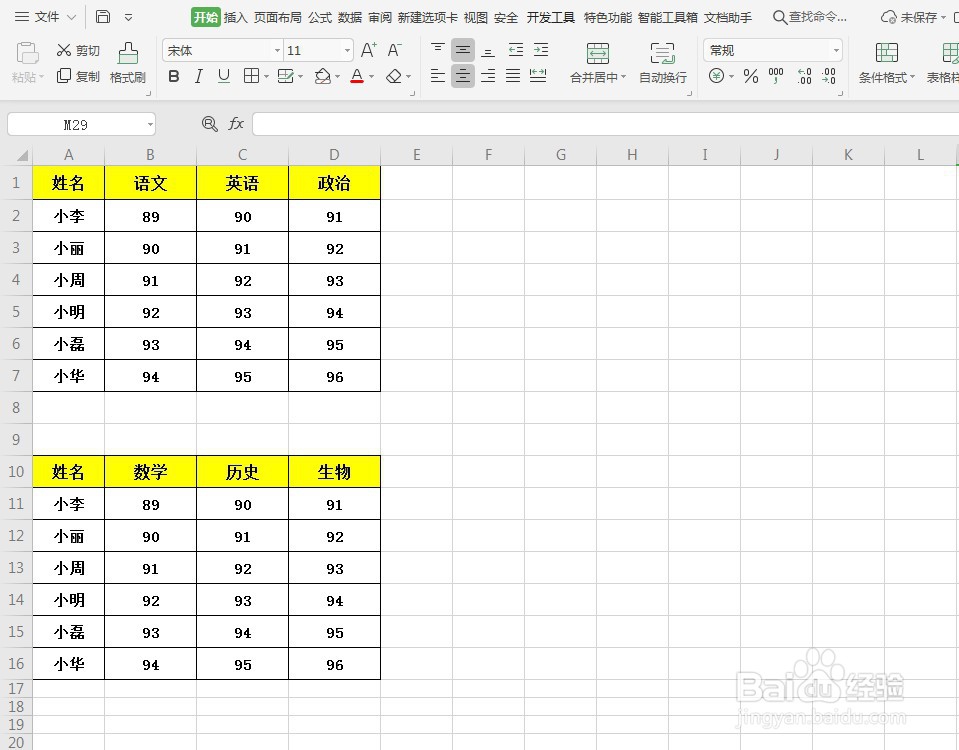
2、然后,鼠标先点中C列,然后按住Ctrl键继续点击D列,如下图所示:

3、接着,点击鼠标右键,点击“插入”,“列数”设置为“1”,如下图所示:

4、然后,选择下方的表格,并右键“复制”,如下图所示:

5、接着,右键点击“上面表格的C列”选择“选择性粘贴”,如下图所示:

6、然后,点开“选择性粘贴”,如下图所示:

7、接着,选择“跳过空单元”并点击“确定”,如下图所示:

8、最后,单元格便被隔行合并在一起了,如下图所示:

时间:2024-10-11 19:23:09
1、首先,打开样本表格,如下图所示:
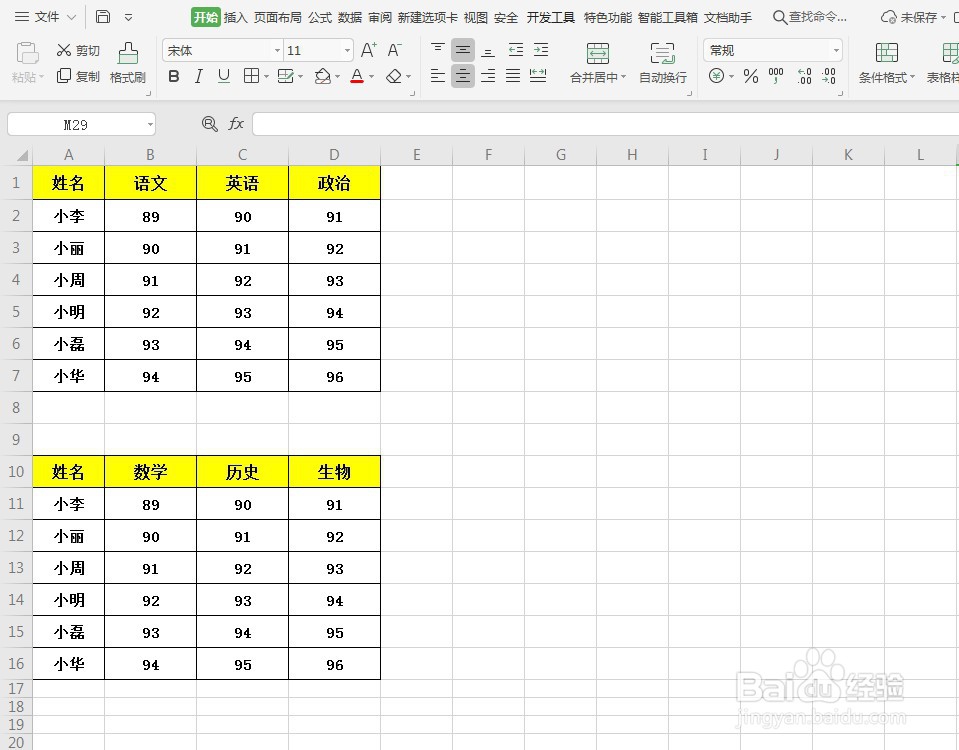
2、然后,鼠标先点中C列,然后按住Ctrl键继续点击D列,如下图所示:

3、接着,点击鼠标右键,点击“插入”,“列数”设置为“1”,如下图所示:

4、然后,选择下方的表格,并右键“复制”,如下图所示:

5、接着,右键点击“上面表格的C列”选择“选择性粘贴”,如下图所示:

6、然后,点开“选择性粘贴”,如下图所示:

7、接着,选择“跳过空单元”并点击“确定”,如下图所示:

8、最后,单元格便被隔行合并在一起了,如下图所示:

